Android:ルールを設定
端末の定常的な挙動を設定するために、「構成プロファイル」、「詳細設定」 及び「ルール」を作成して端末に送ります。
(図1)
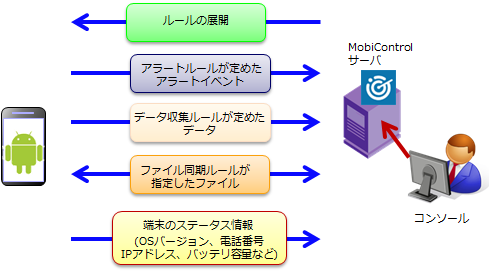 「ルール」はチェックインがあったときしか、端末にチェックインされません。 どのようなときにチェックインが実行されるかは、「コンソールでチェックインボタンを押す」を参照ください。ここでは、ルールの種類を説明します。
「ルール」はチェックインがあったときしか、端末にチェックインされません。 どのようなときにチェックインが実行されるかは、「コンソールでチェックインボタンを押す」を参照ください。ここでは、ルールの種類を説明します。
事前に ルールの留意事項をご一読ください。ルールの種類の一覧画面
コンソール画面の左上の三本線アイコンをクリックすると、(図1)のメニュー画面が現れます。
(図1) (図1)の「ルール」を選択すると、画面が遷移して、(図2)のように「ルールの種類の一覧」が表示されます。
(図2)
ルールの種類の一覧
画面上辺のタブで「Android」を選択すると、Android製品を対象としたルールの種類一覧が(図2)のように表示されます。
(図2)で、作成したいルールの文字列を右クリックすると、ルールの作成の文字列が表示されます。
この文字列をクリックすると、ルールの作成ダイアログがポップアップします。
端末登録ルールと端末エージェントのインストール
1. 端末登録ルールの作成
端末登録ルール作成の主要な目的は、次の通りです。端末登録ルールは、端末グループ毎に作成します。従って、「登録ID」及び「登録用URL」は、端末グループ毎に異なった文字列となります。
- 「登録ID」及び「登録用URL」を生成します。
- Android Enterprise端末のための、管理者用Googleアカウントを指定します。
これで、Android Enterprise端末は、そのセットアップ時に、managed Google PlayにアクセスするためのGoogleアカウントを取得できます。
次項のアプリカタログ・ルールには、ここで指定した管理者用Googleアカウントを指定します。 そして、その管理者用Googleアカウント保有者が承認したGoogle Playアプリを、端末がダウンロードできるようになります。- Android Plus端末の最新エージェントを、SOTIのサイトからMobiControlサーバへ取り込みます。
- エージェントに対するプラグインを、SOTIのサイトからMobiControlサーバへ取り込みます。
- コンソールに表示する端末の名前の表示形式を規定します。
- オプションですが、端末と端末ユーザのAD_DSアカウントを紐づけます。
端末には、MobiControlのエージェントソフトをインストールします。 インストールの後に、「登録ID」又は「登録用URL」を入力する画面が現れます。これの入力を得て、端末は登録するべきMobiControlサーバのアドレスを認識します。
端末からのアクセスを受けたMobiControlサーバも、配属するべき端末グループを認識できます。 Android Enterpriseの端末セットアップで、「NFC方式」及び「QRコード読み取り方式」の場合は、「登録ID」又は「登録用URL」の入力画面はスキップされます。
アプリカタログ・ルール
業務に使うアプリを端末に配付するための手段の一つとして、アプリカタログを作成します。アプリカタログは、端末でMobiContorlエージェントを開くと表示されます。アプリカタログにはアプリのダウンロード元へのリンクが埋め込まれています。詳しくは、「アプリカタログルール」を参照ください。
Androidの設定モード アプリのダウンロード元 Android Plus
- MobiControlサーバまたは社内のダウンロード用サーバ
社内で開発し、Google Playには公開したくないアプリの場合に利用- Google Play
Android Enterprise managed Google Play
MobiControl管理者が、一般のGoogle Playから業務利用のために選抜したアプリのみを 配置したサイト
(社内開発し、Google Playには公開したくないアプリは、「パッケージ」に挿入して端末に送り、サイレント・インストールをします)
ファイル同期ルール
端末内の特定フォルダとMobiControlサーバの個別端末専用フォルダの間で、 ファイル群の同期を行います。データ(例:商品情報)を端末に配付するのに使う機能です。 逆に端末ユーザが作成または編集したファイルを、企業のITシステムにエキスポートするのにも使う 機能です。
例えば、次のようなことができます。詳しくは、「ファイル同期ルール」を参照ください。
- SOTI Surfをデフォルトのブラウザとしている場合、そのアクセス先履歴を、サーバに吸い上げることができます。
- アプリのインストーラファイルを送り、サイレントインストールをさせることができます。
- スクリプトを定期的に、端末に送ることができます。例えば、毎晩深夜に、端末をリセットするスクリプトを送ることができます。
端末移動ルール
次の2つのどちらかのインシデントにより、端末を特定の端末グループに移動します。これにより、端末に対する構成プロファイルとルールと詳細設定を変えることができます。
- 端末のIPアドレスが特定の範囲の数値になった
- 端末内のXMLファイルの特定位置が、特定の値になった
詳しくは、「端末移動ルール」を参照ください。
データ収集ルール
端末の立ち寄り先履歴(地理的位置)、通話履歴、バッテリ容量、書込み可能ストレージ容量などを収集します。 詳しくは、「データ収集ルール」を参照ください。
アラート・ルールの作成
端末に何らかの異常や変化があったときに、端末の所属グループを自動的に変更します。 変更先のグループのポリシーで、例えば「カメラ機能停止」と設定してあれば 当該端末では、カメラ撮影ができなくなります。
アラートのトリガーの1つとして、ジオフェンス(仮想的な地理上の囲い)があります。 会社の事業所をジオフェンスとして登録しておけば、私物端末を事業所に持ち込んだときの情報漏洩対策上の機能制限を当該端末に加えることができます。
詳しくは、「アラートルール」を参照ください。
通信費管理ルール
端末の月間パケット量と通話時間を積算計量します。最初の上限を超すと、管理者にメールしたりします。 次の上限を超すと、携帯電話回線でのデータ通信を止めさせたりします。 詳しくは、「通信費管理ルール」を参照ください。


